Novērsiet automātiskās korekcijas avārijas, izmantojot šo slēpto iPhone triku
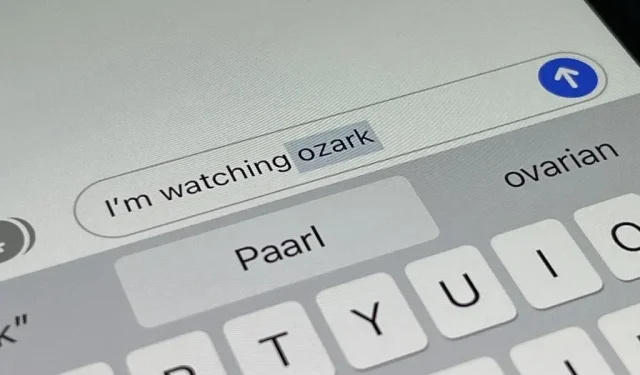
Automātiskā labošana laika gaitā ir kļuvusi tikai labāka, taču pēc 15 gadus ilgas Apple nepārtrauktas attīstības tā joprojām ir tālu no ideāla iPhone. Tomēr dažas slēptās iOS funkcijas var palīdzēt izvairīties no turpmākām automātiskās korekcijas avārijām vai mazināt tās, no kurām viena brīdina katru reizi, kad gatavojaties mainīt vārdu.
Tas var jūs šokēt, taču mazpazīstamā funkcija, par kuru es runāju, ir bijusi pieejama kopš iOS 3 2009. gadā. Tas bija pirms iOS saukta par iOS, kad Apple savai mobilajai operētājsistēmai izmantoja garāko “iPhone OS”. Slepenais rīks paliek iOS 15 un, iespējams, būs pieejams turpmākajos programmatūras atjauninājumos.
Labi, ja neskaita vēstures stundu, funkcija, kas var palīdzēt novērst automātisko labošanu programmās Ziņojumi, Mail, Twitter un jebkur citur, kur varat rakstīt, ir tālu no tastatūras iestatījumiem. Ja dodaties uz Iestatījumi -> Vispārīgi -> Tastatūra, jūs to neatradīsit. Tā vietā atveriet pieejamības iestatījumus vietnē:
- Iestatījumi -> Pieejamība -> Sarunu saturs -> Atsauksmju ievade
Izvēlnē Rakstīšanas atsauksmes ir pieejami dažādi rīki, kas palīdzēs rakstīt iPhone tālrunī. Ir funkcija “Runā vārdos”, kas ir lieka, jo runās visu, ko rakstāt. “Retention Prediction” ir forša, taču lielākoties tā ir noderīga tikai tad, ja neesat pārliecināts par vārda pareizrakstību, bet zināt, kā to izrunāt. Jūs vēlaties Runāt automātisko tekstu, tāpēc ieslēdziet šo slēdzi.
Šajā rokasgrāmatā tiek pieņemts, ka sadaļā Iestatījumi -> Vispārīgi -> Tastatūra jau ir iespējoti “Automātiskie burti” un “Automātiskā labošana”. Lai izmantotu funkciju Speak AutoText, ir jābūt iespējotai vismaz vienam vai otram.
Mainīt runas ātrumu un balsi (neobligāti)
Pirms izmēģināt jaunās automātiskās korekcijas iespējas, iespējams, vēlēsities pielāgot ātrumu, kādā iOS skaļi izrunā vārdu. Ja rakstāt ļoti lēni, noklusējuma ātrums, visticamāk, būs piemērots. Tiem, kas raksta nedaudz ātri, varat palielināt runas ātrumu, lai tas pārāk nepalēninātu.
Atgriezieties pie galvenajiem sarunu satura iestatījumiem un attiecīgi pielāgojiet slīdni Sarunas ātrums. Jūsu iestatījums tiks piemērots Speak AutoText un citām Speak Screen un Speak Selection opcijām. Tas neietekmēs VoiceOver vai Siri runas ātrumu.
Jūs pat varat mainīt balsi, ko jums saka jūsu iPhone. Iestatījumos “Runātais saturs” noklikšķiniet uz “Balsis”, atlasiet valodu un atlasiet balsi. Lai varētu saglabāt atlasi, iespējams, vispirms būs jālejupielādē balss fails, kura izmērs var būt lielāks par 100 MB. Balss maiņa šeit ietekmē visas ekrāna runas un runas opcijas, bet ne VoiceOver vai Siri.
Pārliecinieties, vai dzirdat savu iPhone sarunu
Lai izmantotu funkciju Speak AutoText, jums ir jādzird, ko tā saka. Ja jūsu iPhone ir klusuma režīmā, tas jums neko nedos. Pārliecinieties, vai slēdzis Ring/Silent jūsu iPhone sānos ir iestatīts uz Ring, un pēc tam palieliniet multivides skaļumu austiņās vai iebūvētajos skaļruņos.
Pārbaudiet automātiskā teksta izrunāšanas rīku
Lai to pārbaudītu, ierakstiet kā parasti. Ikreiz, kad automātiskajai labošanai ir vārda ieteikums, tas izrunā to skaļi, līdz nospiežat atstarpes, atgriešanās taustiņu, pieturzīmes utt., lai ieteikums aizstātu to, ko faktiski ievadījāt. Ja esat ātrs mašīnrakstītājs, jums būs nedaudz jāpalēninās, lai jūsu iPhone būtu pietiekami daudz laika, lai pateiktu automātiskās labošanas ieteikumu, pirms to nejauši apstiprināt.
Tas izrunās vārdu vai automātiski to rakstīs ar lielo burtu ikreiz, kad tiks atlasīts vārds Jutīgā teksta laukā. Ja jutīgās teksta ievades panelis ir atspējots, tas runās visu, kas parādās automātiskās labošanas burbulī. Tālāk ir sniegti daži piemēri, kad būtu jauki dzirdēt, kad automātiskā korekcija jums neizdodas, un šie ir tikai daži no iespējamiem gadījumiem.



Atbildēt